Vous avez peut-être entendu dire à plusieurs reprises que le développement de listes de diffusion n'est plus efficace. Mais la liste a toujours de la valeur, c'est pourquoi les grandes, moyennes et même les petites entreprises continuent d'élargir leurs listes de diffusion.

Savez-vous que si vous offrez à vos visiteurs quelque chose de valeur et d'intérêt, ils sont plus susceptibles de s'inscrire à votre liste de diffusion?
Et si votre site Web vend des biens, ces visiteurs ne sont peut-être pas encore prêts à effectuer un achat; ils ont probablement besoin de plus de persuasion. Comment pouvez-vous rassembler des prospects ou vous inscrire pour une communication ultérieure si votre site Web ne dispose pas d'un formulaire de capture de prospects? Ne sous-estimez jamais la valeur de la création d'une liste de diffusion pour votre entreprise.
Dans cet article, je vais vous montrer comment personnaliser et insérer un formulaire d'inscription par e-mail dans les publications et les pages WordPress à l'aide du widget Formulaire d'Elementor PRO . Je vais également vous montrer comment lier le formulaire à votre fournisseur de services de messagerie (ESP) préféré, tel que AWeber, Campaign Monitor, Sendy ou Mailerlite, à l'aide du plugin gratuit MailOptin.
Créer des sites Web incroyables
Avec le meilleur constructeur de page Elementor
Commencer MaintenantConnectez MailOptin à votre fournisseur de service de messagerie
Vous devez installer et activer le plugin MailOptin avant que je puisse vous montrer comment modifier et intégrer des formulaires opt-in dans votre site Web à l'aide d'Elementor. Commencez tout de suite.
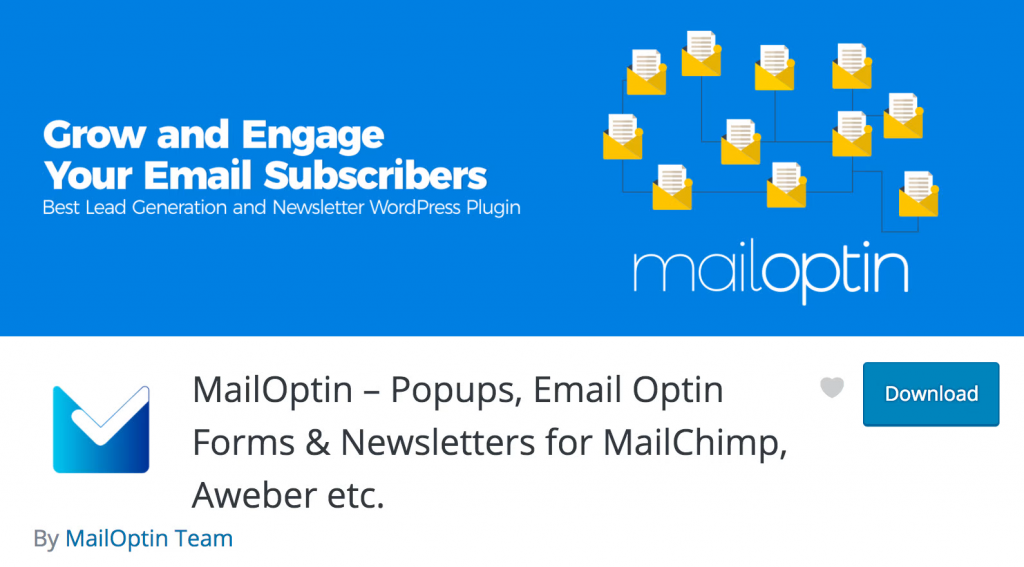
Ensuite, accédez à la page des paramètres de connexion en cliquant sur les onglets du menu supérieur ou sur le lien du menu latéral pour connecter votre ou vos fournisseurs de services de messagerie. Regardons comment MailOptin se connecte à divers ESP.
Connexion MailChimp
Comme je l'ai indiqué précédemment, MailChimp est intégré à l'élément de formulaire Elementor. Au lieu de cela, entrez votre clé API dans la méta-boîte MailChimp Connection et enregistrez-la si vous préférez collecter des prospects à l'aide de MailOptin.
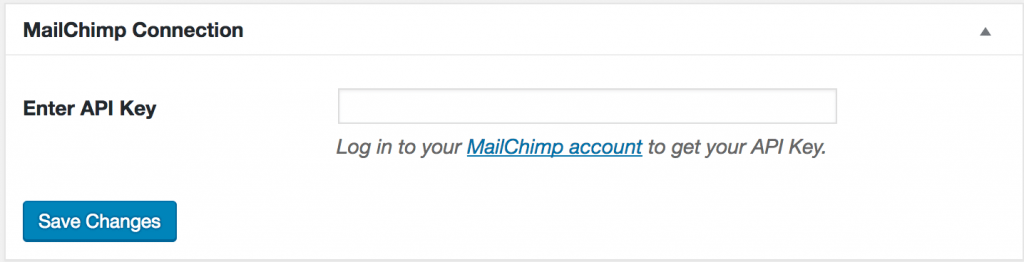
Connexion Sendy
Vous pouvez utiliser Sendy, un programme de newsletter par e-mail auto-hébergé, pour envoyer des e-mails à l'aide d'Amazon Simple Email Service (SES). Il est très apprécié par de nombreuses petites entreprises et spécialistes du marketing Internet car il est plus abordable que les fournisseurs de services cloud comme MailChimp.
Allez dans la zone Sendy Connection de MailOptin, où vous pouvez entrer votre URL d'installation Sendy, votre clé API (que vous pouvez trouver sur http://your-installation-domain-name.com/settings , le nom de vos listes de diffusion, et leurs identifiants.
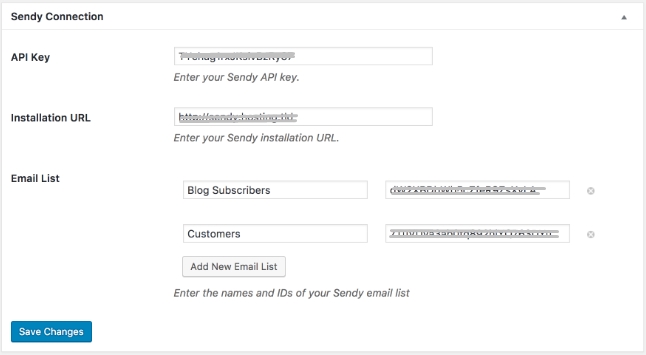
Vous n'êtes pas sûr de l'ID de votre liste ou de l'emplacement de votre nom? Entrez votre installation Sendy et choisissez la marque qui a votre liste de diffusion.
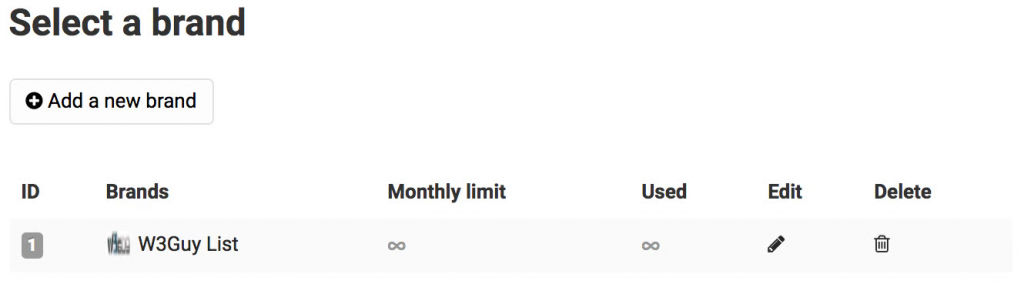
Pour afficher les listes de diffusion associées à la marque que vous avez choisie, sélectionnez "Afficher toutes les listes" dans le menu de la barre latérale. Les identifiants et le nom de votre liste s'y trouvent.

Connexion ConstantContact
Cliquez sur le bouton "Autoriser" après être allé à la connexion ConstantContact.

Ensuite, vous serez redirigé pour vous connecter afin que MailOptin puisse accéder à votre compte ConstantContact.

Vous serez alors redirigé vers la page des paramètres de MailOptin, où la couleur du bouton indiquera désormais "connexion réussie" en vert.

Créer un formulaire d'inscription par e-mail connecté à votre fournisseur de services de messagerie
Vous pouvez utiliser Elementor pour modifier la publication, la page ou le type de publication personnalisé auquel vous souhaitez ajouter un formulaire d'inscription.

Pour afficher le formulaire d'inscription sur votre site Web, faites glisser et déposez le widget Formulaire sur la section ou la zone souhaitée.

Seuls les champs de nom et d'e-mail restent après la suppression du champ de zone de texte Message par défaut. Comme nous ne créons pas de formulaire de contact ou de commentaires, nous n'en avons pas besoin.

Maintenant, votre formulaire d'inscription devrait ressembler à l'image ci-dessous.

Accédez à la zone Actions After Submit soumission et choisissez MailOptin si vous souhaitez que tous les prospects obtenus soient livrés à votre fournisseur de services de messagerie.

Choisissez le compte de messagerie et la liste auxquels MailOptin est connecté.

Enregistrez les modifications après cela. N'oubliez pas non plus de personnaliser complètement le formulaire d'inscription à l'aide des onglets Style et Avancé.


Derniers mots
Si vous utilisez d'autres fournisseurs de marketing par e-mail, vous pouvez demander aux développeurs de plugins s'ils envisagent de les intégrer, car ils ont déclaré qu'ils ajouteraient des intégrations supplémentaires à l'avenir. J'espère que ce tutoriel vous aidera avec votre site Web elementor . Partagez-le également avec vos amis et continuez à suivre CodeWatchers pour d'autres tutoriels.




